win10邮箱如何设置中文 win10系统邮箱设置成中文的步骤
在win10系统中是自带有邮箱功能的,可是近日有用户在打开邮箱的时候,发现全部是英文,根本就看不懂,导致不知道要怎么使用,其实我们也可以将邮箱设置成中文,要如何进行设置呢,针对这个疑问,本文给大家讲解一下win10系统邮箱设置成中文的步骤。
具体步骤如下:
1、点击“设置”;

2、在Windows设置选择“时间和语言”;
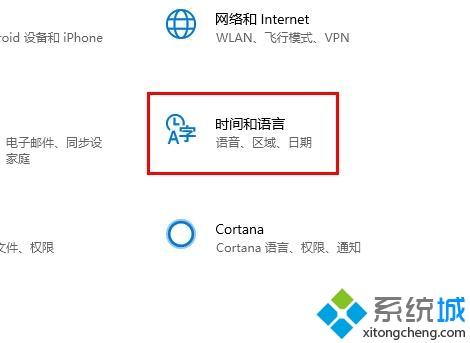
3、点击“左侧”语言;
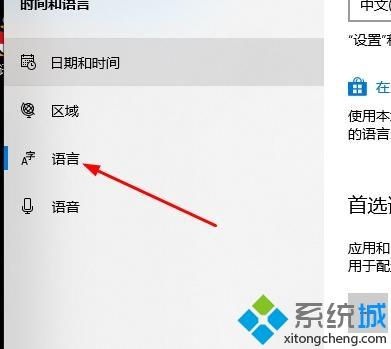
4、将中文“设置为默认语言”;
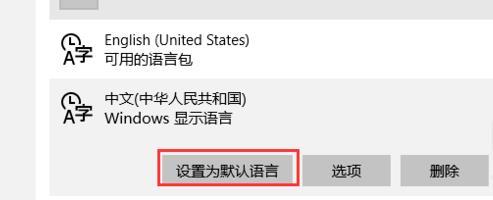
5、邮箱变为中文了。
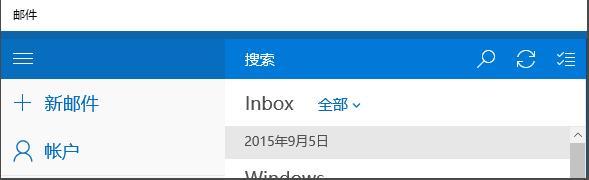
经过上面的方法设置之后,再次打开win10 系统邮箱就会发现已经变成中文语言了,大家可以试试看。
我告诉你msdn版权声明:以上内容作者已申请原创保护,未经允许不得转载,侵权必究!授权事宜、对本内容有异议或投诉,敬请联系网站管理员,我们将尽快回复您,谢谢合作!










